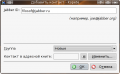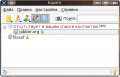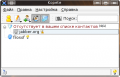Добавление контакта в Kopete: различия между версиями
Материал из Мир Jabber
Перейти к навигацииПерейти к поиску
Rain (обсуждение | вклад) м (Новая: Для добавления контактов в Kopete используйте кнопку на панели главного окна либо воспользуйтесь конте...) |
Rain (обсуждение | вклад) м |
||
| (не показана 1 промежуточная версия этого же участника) | |||
| Строка 1: | Строка 1: | ||
Для добавления контактов в Kopete используйте кнопку на панели главного окна либо воспользуйтесь контекстным меню иконки в трее. Перед Вами появится окно, в котором необходимо ввести [[Jabber ID|Jabber ID]] собеседника. Его можно ввести вручную, либо выбрать из доступных в адресной книге KDE. При желании можно выбрать необходимую [[Группа контактов в ростере|группу]], в которой будет находиться данный контакт. После введения всех необходимых параметров нажимаем "'''Ок'''". Теперь в Вашем [[Ростер|ростере]] появится добавленный контакт, отмеченный восклицательным знаком. После того, как Ваш собеседник [[Авторизация|примет авторизацию]] восклицательный знак пропадет, а Вы сможете видеть его статус. | Для добавления контактов в [[Kopete]] используйте кнопку на панели главного окна либо воспользуйтесь контекстным меню иконки в трее. | ||
Перед Вами появится окно, в котором необходимо ввести [[Jabber ID|Jabber ID]] собеседника. Его можно ввести вручную, либо выбрать из доступных в адресной книге KDE. При желании можно выбрать необходимую [[Группа контактов в ростере|группу]], в которой будет находиться данный контакт. | |||
После введения всех необходимых параметров нажимаем "'''Ок'''". Теперь в Вашем [[Ростер|ростере]] появится добавленный контакт, отмеченный восклицательным знаком. После того, как Ваш собеседник [[Авторизация|примет авторизацию]] восклицательный знак пропадет, а Вы сможете видеть его статус. | |||
<center> | <center> | ||
| Строка 10: | Строка 14: | ||
</center> | </center> | ||
[[Category:Пользовательские действия]] | |||
Текущая версия на 19:37, 24 июня 2009
Для добавления контактов в Kopete используйте кнопку на панели главного окна либо воспользуйтесь контекстным меню иконки в трее.
Перед Вами появится окно, в котором необходимо ввести Jabber ID собеседника. Его можно ввести вручную, либо выбрать из доступных в адресной книге KDE. При желании можно выбрать необходимую группу, в которой будет находиться данный контакт.
После введения всех необходимых параметров нажимаем "Ок". Теперь в Вашем ростере появится добавленный контакт, отмеченный восклицательным знаком. После того, как Ваш собеседник примет авторизацию восклицательный знак пропадет, а Вы сможете видеть его статус.